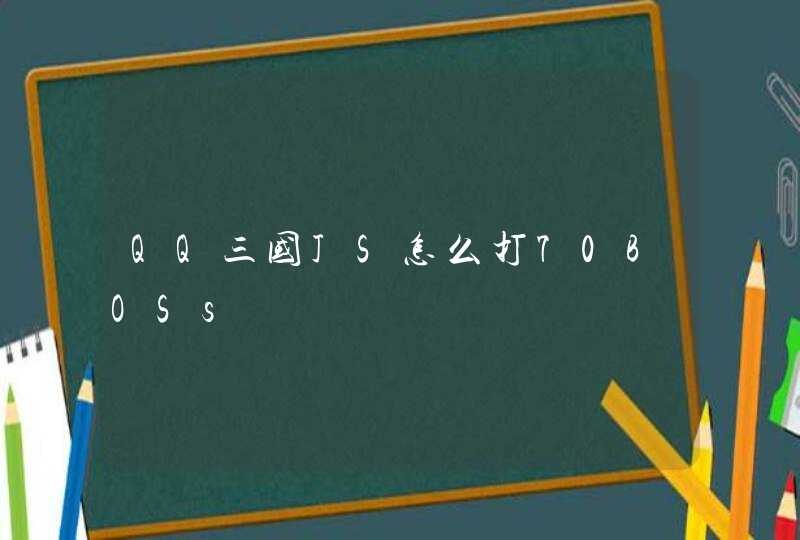我们知道,电脑出现问题之后,最为简单有效的办法就是采取一键还原,那么惠普电脑怎么一键还原备份呢?我分享了惠普电脑一键还原备份的 方法 ,希望对大家有所帮助。
惠普电脑一键还原备份方法一1. 打开 HP Backup and Recovery Manager 软件
注:参考打开顺序:开始菜单-〉所有程序-〉HP Backup &Recovery-〉HP Backup and Recovery Manager。
2. 点击欢迎界面中的 下一步 并选择界面中的 创建备份以保护系统设置和重要数据文件
3. 选择后,点击界面中的 下一步, 出现备份类型选择
4. 选择 备份整个硬盘 ,然后点击 下一步 ,出现 欢迎来到完整驱动器备份管理器 界面
5. 点击 欢迎来到完整驱动器备份管理器 界面中的下一步,进入选择备份位置设置界面
注:此界面中有3个选项,当计算机插入多个磁盘(如移动硬盘),处于网络以或及HP 3in1 Docking Station上时,其他两个选项才可用,本文保存在本地磁盘,仅供参考!
6. 在备份位置设置界面中选择合适的位置后,点击下一步进入 图像安全设置(可选) 界面
注:可根据实际需要设置密码!
7. 设置密码 ( 本文没有设置 ) 完毕之后,点击 图像安全设置(可选) 界面中的 下一步 ,开始备份
8. 等待备份,直到出现完成提示
注:点击完成,可退出HP Backup and Recovery Manager。
惠普电脑一键还原备份方法二1、下载 “一键GHOST硬盘版”用压缩工具软件解压,解压后选“setup.exe”文件,即自动把一键还原安装到硬盘中。安装完成后,在桌面和开始菜单将建立程序的快捷方式:
惠普电脑一键还原备份方法图1
2、备份C盘:
打开“一键GHOST”——点选“一键备份C盘”—— 点选“备份”, 自动重启 进入系统备份进度中,(备份进度中不要手动指定),完成后会自动重启。在我的电脑第一块硬盘最后的一个分区磁盘中,存放着一个隐藏的C盘备份文件夹。
3、检查备份文件:
启动搜索,输入文件名称*.GHO,勾寻搜索“隐藏的文件和文件夹”后回车,隐藏文件夹中所有的GHO文件都能被搜索出来。
惠普电脑一键还原备份方法图2
4、恢复备份:
打开“一键GHOST”(如果系统瘫痪进不了系统,重启,按键盘F8进安全模式——选正常启动——回车——进“请选择要启动的 操作系统 ”——使用向下方向键选择“WIN XP”下边的“一键GHOST...”选项——选“一键恢复”)——点选“恢复”——确定,这样就会自动进行恢复进度中,完成后自动重启,将C盘中的数据全部清除,将原先C盘备份的文件恢复到C盘中。
惠普电脑一键还原备份方法图3
5、重新备份系统:
打开“一键GHOST”——选“一键备份C盘”——选“备份”,自动重启进入系统备份进度中(备份进度中不要手动指定),几分钟后将自动将原备份覆盖,换成新备份。
第一步、启动惠普笔记本电脑,进入到win10电脑操作系统中,在win10 的开始菜单中找到“设置”,选中进入设置界面。
第二步,在设置的界面窗口中选择“更新与安全”选项,点击进入恢复系统。
第三步,在设置窗口中选择恢复按钮选项,点击打开。
第四步,在窗口中选中“开始按钮”,点击打开。
最后一步,在弹出的确认操作对话框中选择“下一步”,惠普笔记本电脑即可开始进入还原系统,问题解决。
首先点击开始,选择设置,找到并点击更新和安全,点击恢复,然后点击开始,接着选择保留我的文件或者删除所有内容,确认后恢复出产设置即可。
惠普暗夜精灵8
windows11系统
设置2.0
1、点击“开始”,选择“设置”。
2、找到并点击“更新和安全”。
3、点击“恢复”。
4、点击“开始”。
5、在弹出的对话框中,选择是"保留我的文件"还是“删除所有内容”,确认后点击选项,电脑就开始恢复出厂设置。